Image may be NSFW.
Clik here to view.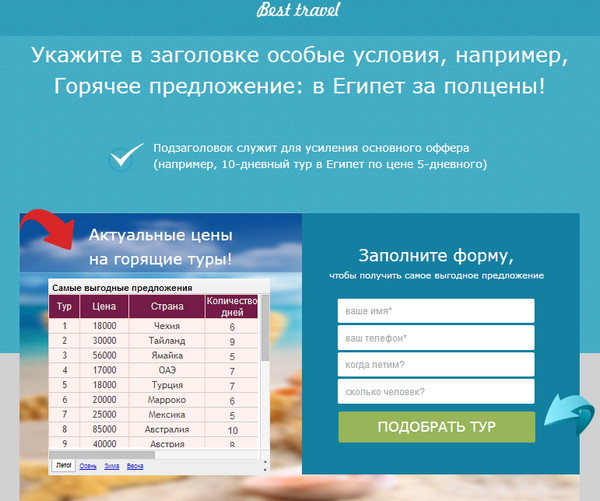
Здравствуйте, друзья!
В службу технической поддержки LPgenerator часто поступают вопросы о том, как можно разместить на лендинге таблицу с описанием товаров и услуг, то есть прайс-лист. Эта задача легко решается с помощью визуального редактора LPgenerator и сервиса Google Диск.
Забегая вперед, стоит отметить, что преимуществом данного способа является автоматическое обновление прайс-листа на целевой странице после внесения изменений в документе Google Диск.
Посетители всегда будут видеть актуальные данные. Это востребовано, когда цены или описание меняются часто, а создавать каждый раз новый документ или исправлять ссылки долго и утомительно.
Пример страницы с прайсом вы можете увидеть здесь.
Вашему вниманию предлагается простое руководство по имплементации документов Google в целевые страницы, созданные на базе LPgenerator.
1. Зайдите в аккаунт Google диск и кликните по нужному документу из списка:
Image may be NSFW.
Clik here to view.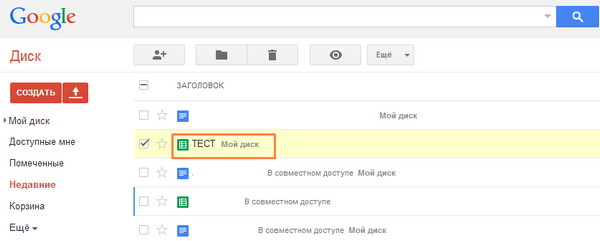
Публикуя документы и таблицы Google в интернете, вы практически создаете копию документа на отдельной веб-странице. Эту страницу сможет просмотреть любой пользователь, получивший на нее ссылку. Подробнее здесь.
2. В открытом документе нажмите «Файл» и в выпадающем списке кликните по пункту «Опубликовать в интернете»:
Image may be NSFW.
Clik here to view.
3. Убедитесь, что галочка «Автоматически выполнять повторную публикацию после внесения изменений» выставлена. Документ (таблица) будет обновляться каждые 5 минут.
Image may be NSFW.
Clik here to view.
4. Нажмите кнопку «Начать публикацию»:
Image may be NSFW.
Clik here to view.
5. Выберите вариант ссылки на опубликованные данные «HTML для встраивания в целевую страницу».
Image may be NSFW.
Clik here to view.
Image may be NSFW.
Clik here to view.
6. Скопируйте из появившегося внизу окошка код для встраивания:
Image may be NSFW.
Clik here to view.
7. Откройте страницу в редакторе платформы LPgenerator и вставьте с помощью инструмента «HTML» скопированный код:
Image may be NSFW.
Clik here to view.
Image may be NSFW.
Clik here to view.
Нажмите кнопку «Сохранить».
8. Сохраните целевую страницу. Нажмите «Просмотр», чтобы увидеть результат:
Image may be NSFW.
Clik here to view.
Если размер окна с документом не подходит, измените его в «Параметрах».
Для этого дважды кликните по html-заглушке и пропишите внутри одинарных кавычек подходящие значения width (ширина) и height (высота). Значения указываются в пикселях.
Image may be NSFW.
Clik here to view.
Спасибо за внимание.
По всем вопросам обращайтесь в службу технической поддержки по адресу support@lpgenerator.ru.
Высоких вам конверсий!
Алена Балакина,
специалист службы технической поддержки LPgenerator
Clik here to view.